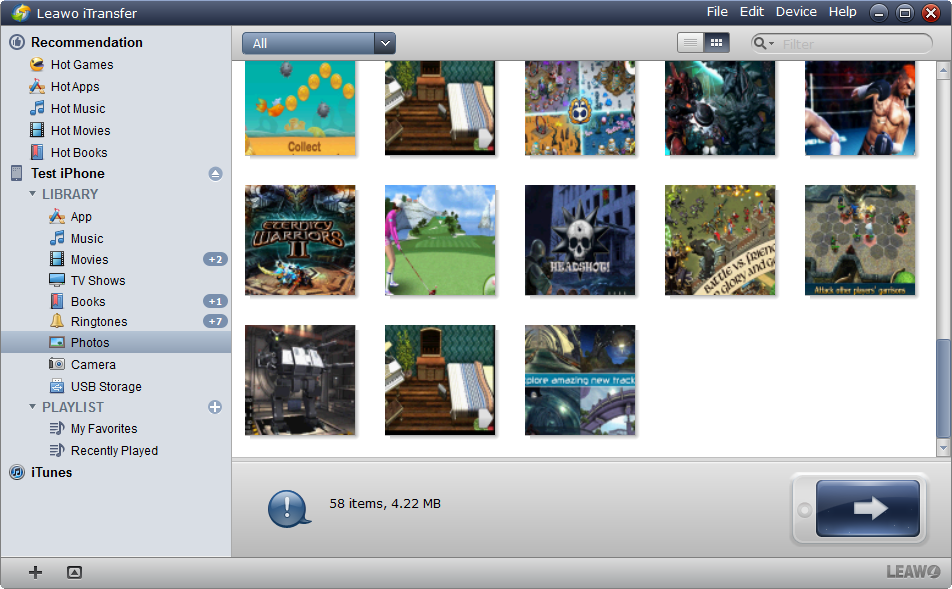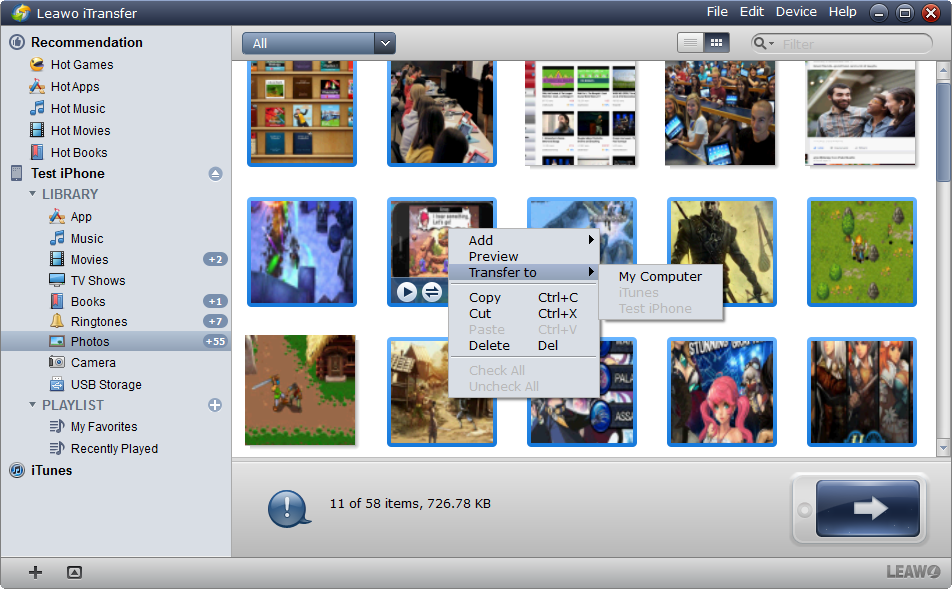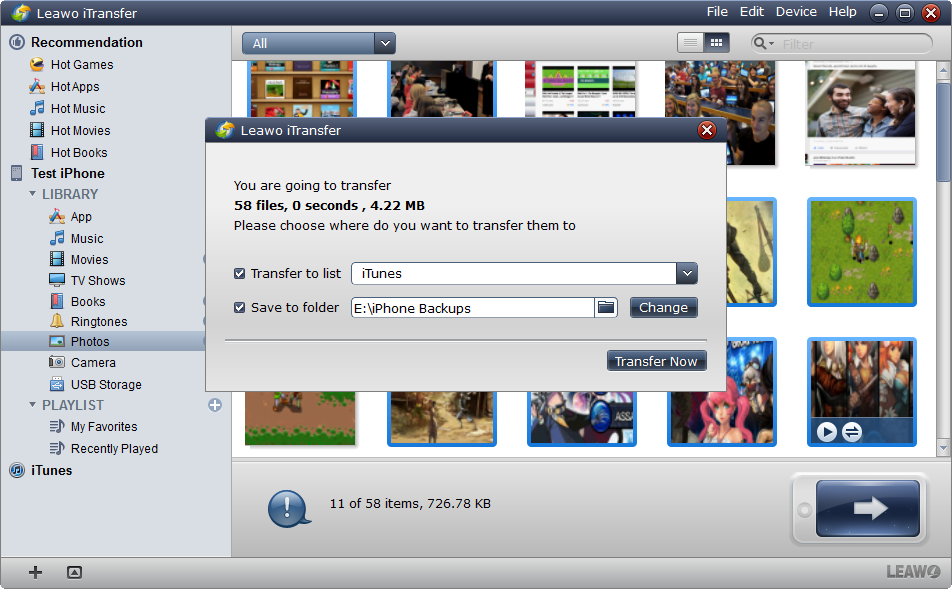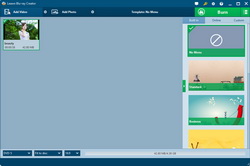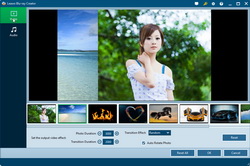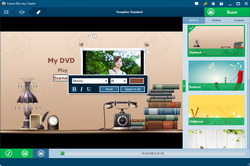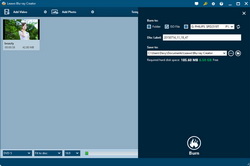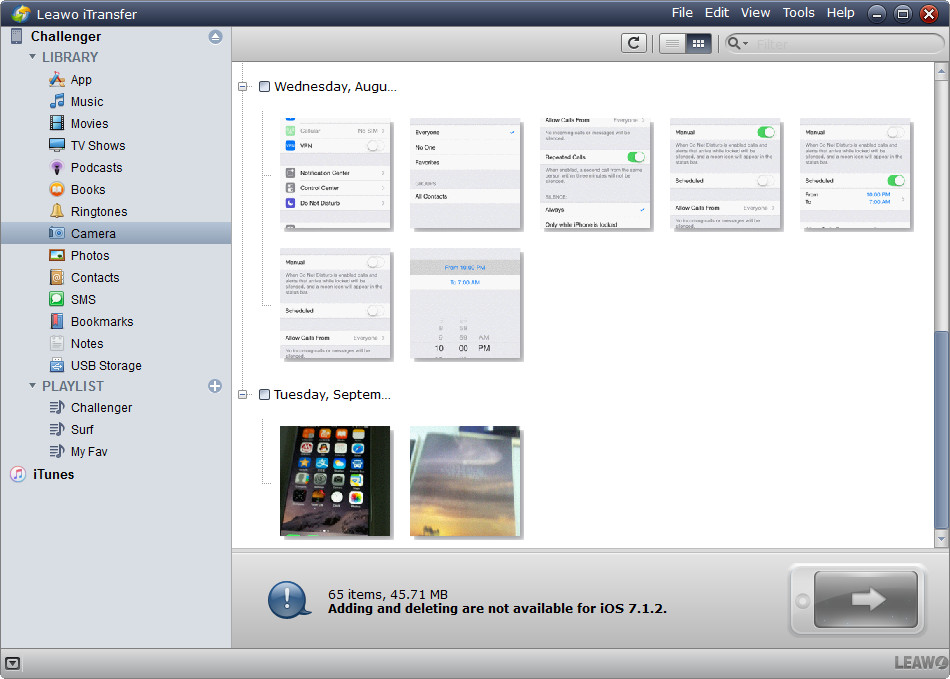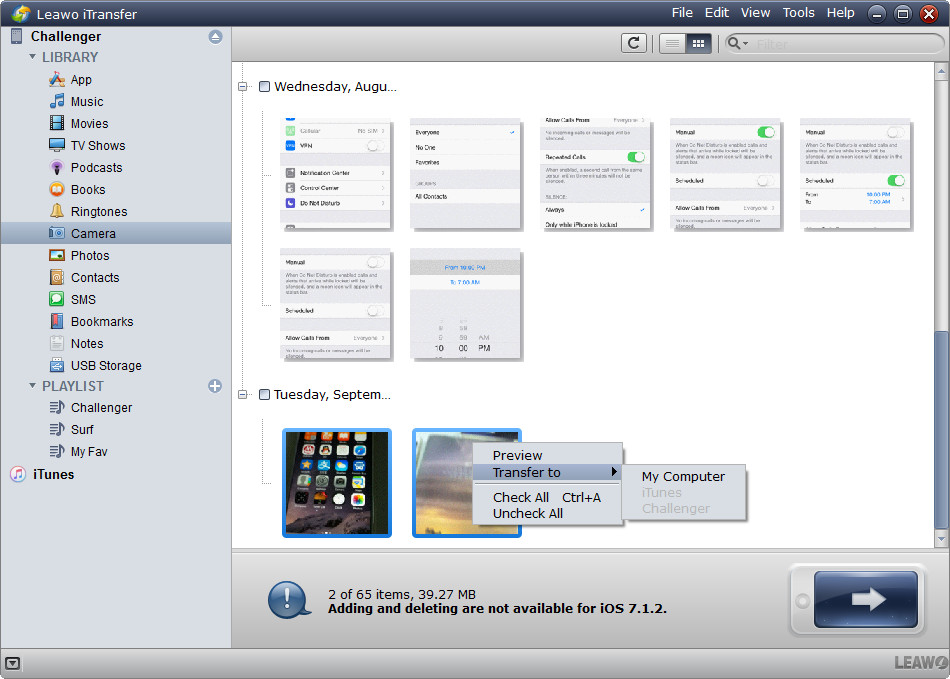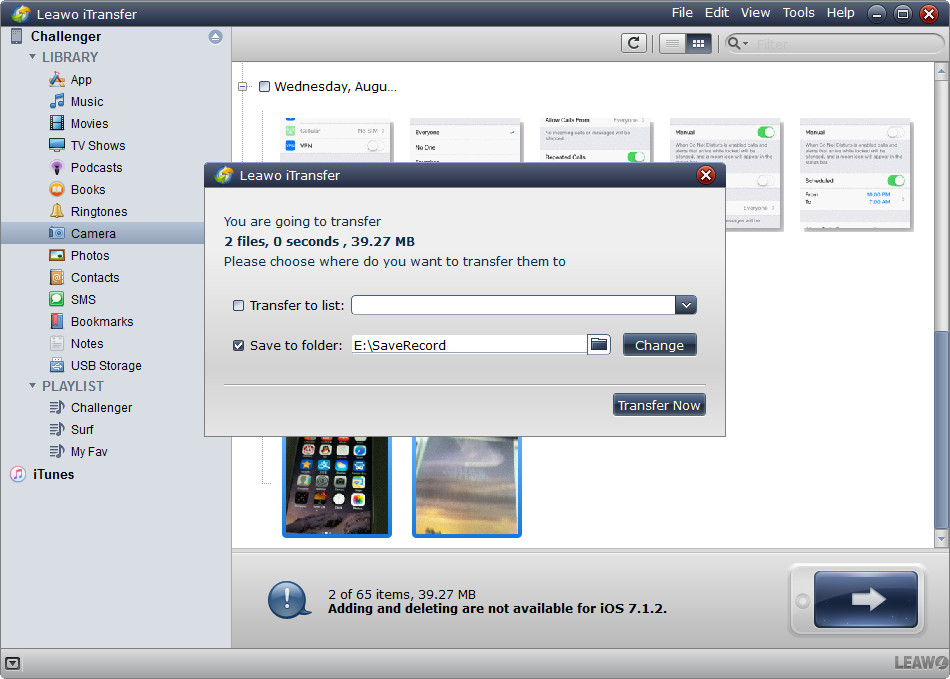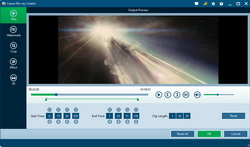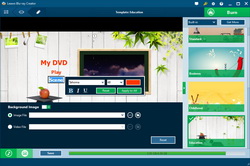« Comment puis-je sauvegarder les photos et vidéos de mon iPhone 7 sur un disque DVDR ? » Un ami nommé Albyg m'a demandé hier. « Je pensais que ce serait assez simple, mais maintenant je suis là. Ma fille et moi avons un iPhone 7 et la mémoire est remplie principalement d'images et de vidéos. Nous voulons simplement les transférer sur un DVDR pour libérer de la mémoire sur le téléphone. S'il vous plaît dites-moi que c'est une tâche simple ? »
Je crois que beaucoup de gens auront aussi des questions similaires. Peu importe que vous ayez un iPhone 7 ou un iPhone 7 Plus, en fait, pour résoudre ce problème, vous devez suivre deux étapes. Au début, vous devrez transférer des photos et des vidéos d'un iPhone à un ordinateur. Ensuite, vous devez graver des photos et des vidéos de l'iPhone sur un disque DVD-R. Ce guide vous fournit des informations détaillées sur le transfert de photos de l'iPhone 7/7 Plus sur un DVD, le transfert de vidéos de l'iPhone vers un ordinateur, la gravure de photos et vidéos de l'iPhone sur un DVD. Non seulement pour iPhone 7 et iPhone 7 Plus, ce guide s'applique à tous les modèles d'iPhone, y compris les iPhone 4S, iPhone 5, iPhone 5S/5C, iPhone 6, iPhone 6 Plus, iPhone 6S, iPhone 6S Plus, iPhone 7 et iPhone 7. Plus.
Partie 1 : Transférer des photos de l'iPhone 7/7 Plus vers un ordinateur
Pour graver des images sur un DVD à partir de l'iPhone 7 et d'autres modèles d'iPhone, vous devez tout d'abord transférer les images de l'iPhone vers un ordinateur. Apple facilite le transfert de photos d'un ordinateur à un iPhone via iTunes, mais interdit le transfert en arrière de photos d'un iPhone à un ordinateur. Cependant, avec l'aide du logiciel de transfert iPhone de Leawo - l'iTransfer, il vous serait très facile de transférer des photos d'un iPhone à un ordinateur. Tout ce dont vous avez besoin pour vous préparer comprend : iPhone 7/iPhone 7 Plus (ou d'autres modèles d'iPhone à la main) avec câble de transfert de données et un ordinateur. Téléchargez et installez l'iTransfer de Leawo sur votre ordinateur, puis suivez les étapes ci-dessous pour savoir comment transférer des photos d'un iPhone à un ordinateur.
Remarque : Pour plus de commodité, vous feriez mieux de transférer les photos de l'iPhone 7/7 Plus vers un dossier de l'ordinateur, pour une gravure plus facile des images sur un DVD.
De cette façon, vous pouvez facilement transférer des images d'un iPhone à un ordinateur. Avec toutes les images ou les photos transférées de l'iPhone à l'ordinateur, vous pouvez maintenant passer à la partie ci-dessous pour apprendre à graver des images sur un DVD.
Partie 2 : Comment graver des images ur un disque DVD
Pour graver des images sur un DVD, vous devez utiliser le logiciel de gravure de diaporamas de DVD. Le Convertisseur de vidéo à Blu-ray de Leawo est un graveur de diaporamas photo DVD professionnel qui peut vous aider à graver facilement des photos sur un DVD. Avec un graveur de diaporamas professionnel, il peut facilement graver des images au format JPEG, JPG, PNG et BMP sur DVD-9/DVD-5 en quelques clics. Il vous permet même d'éditer des diaporamas générés, comme l'ajout de musique de fond, de photos externes, de réglages de transition de photo, etc.
To burn pictures to DVD disc, you need to make use of DVD photo slideshow burner software. Leawo Video to Blu-ray Converter is a professional DVD photo sldieshow burner that can help you easily burn pictures to DVD disc. With a professional photo slideshow burner, it could easily burn pictures in JPEG, JPG, PNG and BMP to DVD-9/DVD-5 disc in a few simple clicks. It even allows you to edit generated photo slideshow like adding background music, external photos, set photo transitions, etc.
Créateur de Blu-ray de Leawo
- Graver des vidéos simultanément sur un disque Blu-ray/DVD, un dossier et/ou un fichier image ISO.
- Créer des diaporamas de photos à partir de différentes photos et graver les facilement sur un disque DVD/Blu-ray.
- Opération en un clic pour graver un fichier image ISO sur un disque Blu-ray/DVD.
- Éditer les vidéos de sortie pour ajouter une image ou du texte en filigrane, ajuster la taille de la vidéo, ajuster les effets, etc.
- Créer des films 3D Blu-ray/DVD avec 6 effets 3D différents.
- Ajouter un menu de disque à un disque Blu-ray/DVD, même créer un menu de disque avec des préférences personnelles.
Préparation à la gravure sur DVD ::
- Logiciel de gravure de diaporamas d'images : Téléchargez, installez et démarrez le Créateur de Blu-ray de Leawo sur votre ordinateur.
- Insérez un DVD inscriptible vierge (DVD-R, DVD + R, DVD-RW, DVD + RW) dans le lecteur de DVD.
- Obtenez les images transférées de l'iPhone à l'ordinateur.
Comment graver des images sur un disque DVD ::
Remarque :
- Pour graver des images sur un DVD, insérez d'abord un disque inscriptible vierge dans le graveur de DVD. Ensuite, en fonction du type de disque DVD que vous avez inséré, définissez le type de disque de sortie dans le coin inférieur gauche (comme indiqué à l'Étape 1), définissez le disque inséré comme cible sous l'option « Graver sur » à l'Étape 4.
- Après la configuration du menu du disque, vous pouvez éditer le menu du disque, y compris : renommer les titres, ajuster la position et le contenu du titre, la police, la taille et la couleur du texte, charger une image/vidéo/son en arrière-plan, éditer le contenu sur les pages de la liste de chapitres, etc. Vous pouvez également choisir de ne pas ajouter de menu en cliquant sur l'option « Pas de menu » dans la barre latérale droite de l'interface principale.
- Vous pouvez cliquer sur l'icône de la roue de coin en haut à droite, puis ouvrir l'onglet « Graver » pour définir le mode de sortie vidéo du disque DVD à partir de PAL et NTSC.
Partie 3 : Comment transférer des vidéos de l'iPhone vers un ordinateur
Pour graver une vidéo de l'iPhone sur un DVD, vous devez toujours transférer la vidéo de l'iPhone à l'ordinateur au préalable. La question se pose alors : comment transférer des vidéos d'un iPhone à un ordinateur ? Ne vous inquiétez pas. Même Apple n'autorise pas le transfert de vidéo d'un iPhone à un ordinateur, vous pouvez toujours le faire avec l'aide de l'iTransfer de Leawo. Les étapes ci-dessous vous montrent comment transférer des vidéos d'un iPhone à un ordinateur en détail.
Partie 4 : Comment convertir une vidéo de l'iPhone sur un DVD
Avec toutes les vidéos de l'iPhone transférées sur un ordinateur, vous pouvez maintenant essayer de convertir des vidéos de l'iPhone sur un DVD avec l'aide du Créateur de Blu-ray de Leawo. Le Créateur de Blu-ray de Leawo est non seulement un logiciel de diaporama de photos sur un DVD pour vous aider à graver des photos de l'iPhone sur un DVD, mais il est également un logiciel de conversion de vidéo en DVD merveilleux qui peut facilement convertir des vidéos de l'iPhone sur un DVD, même en vous permettant d'éditer des vidéos source et ajouter un menu de disque.
Insérez un DVD inscriptible vierge dans le lecteur de DVD, puis lancez le Créateur de Blu-ray de Leawo. Suivez les étapes ci-dessous pour apprendre à convertir une vidéo de l'iPhone sur un DVD.
Remarque :
- Pour graver une vidéo de l'iPhone sur un DVD, insérez d'abord un DVD inscriptible vierge dans le graveur de DVD. Ensuite, en fonction du type de disque DVD que vous avez inséré, définissez le type de disque de sortie dans le coin inférieur gauche (comme indiqué à l'Étape 1), définissez le disque inséré comme cible sous l'option « Graver sur » à l'Étape 4.
- Après la configuration du menu du disque, vous pouvez éditer le menu du disque, y compris : renommer les titres, ajuster la position et le contenu du titre, la police, la taille et la couleur du texte, charger une image/vidéo/son en arrière-plan, modifier le contenu sur les pages de la liste de chapitres, etc. Vous pouvez également choisir de ne pas ajouter de menu en cliquant sur l'option « Pas de menu » dans la barre latérale droite de l'interface principale.
- Dans le coin supérieur droit, cliquez sur l'icône de la roue, puis ouvrez l'onglet « Graver » pour définir le mode vidéo DVD à partir de PAL et NTSC.